ご無沙汰してます!
この記事では、ゲーム実況や生配信、フレンドとのボイスチャットに最適なコンデンサーマイクを2つ紹介します!
2つともUSBで使うタイプで、差したらすぐに使えてお手軽にマイク音質を良くできます!
ちなみにこの記事で紹介するマイクはPS4とPCで使用できるマイクになります!
また、ゲーム実況やボイスチャット用途を想定しています!
- ゲーム実況で使えるマイクを探してる!
- VCでフレンドとスムーズに会話したい!
- 手軽にマイク音質を良くしたい!
それでは早速紹介します!
【Blue Microphones】Yeti BM400
1つ目は、Blue MicrophonesのYeti(イエティ)BM400です!
[voice icon=”https://oreshirabe.com/wp-content/uploads/2017/09/YsHf6pz.png” name=”俺しらべ管理人” type=”l”]
マイク音質抜群!
本体にミュート機能あり
4種類の指向性に対応
価格17,000円程度
マイクサイズが大きい
ポップガードやショックマウントが別売
[/voice]
Yeti BM400は、数多くのストリーマーやYouTuberが使用、レビューしている有名なマイクです!
デザインもカッコいいし、色は4種類から選べます!!
値段は2020年2月13日時点で17,000円程です。
実際に使用すると分かりますが、
歌ってみたや、楽器なども綺麗な音で撮れるので幅広く使用できます!
使用方法も簡単で、USBで接続するタイプなのでPS4やPCに接続するだけで使用できます。
【共通】4種類の指向性を搭載
Yeti BM400は、音を拾う位置を4種類の設定から選んで使用できます!
単一指向性、無指向性、双指向性、ステレオの中から選べるのですが、
単一指向性とはマイクの正面から音を拾う設定の事で、自分の前にマイクを置いて一人でしゃべる場合は正面から音を拾えれば十分なので、単一指向性を使います。
※後に紹介するQuadCastにもこの機能が搭載されています
【共通】ミュート機能搭載
フレンドとVCをしている時や、生配信をしている時に重宝するのがミュート機能です。
Yeti BM400にはミュート機能が搭載されてます!
マイク本体にミュート切り替えボタンが付いていて手軽にミュートのオン・オフができます。
意外とコンデンサーマイクにはミュート機能が付いていないものが多いですが、安心して下さい。ミュート使えます!
※後に紹介するQuadCastにもこの機能が搭載されています
マイクのサイズが大きい
特徴的なのがマイクの大きさ!
付属のスタンド込で高さが約30cmもあります(笑)
マイク単体でも大きいです。

付属のスタンドを使用してデスクに置いて使う場合はちょっと邪魔に感じるかもしれません。
使用環境によってマイクアームを別途用意すると快適になります。
でもこの大きさがまたデザインの良さを主張していてカッコいいんですよね~!
Yeti BM400を使う時の必需品
Yeti BM400はかなり使いやすいマイクなのですが、コンデンサーマイクという種類のマイクになります。
このコンデンサーマイクはかなり集音性が良く、どうしても振動や雑音を拾いがちになってしまいます!
ですので、パ行を発音した時や息を吐いた時に起きる
※ショックマウントを使用する場合は、マイクアームも一緒に使用して下さい
Yetiにぴったりなポップガード&ショックマウントのセット ↓
単品でも買えます ↓
【キングストン】HyperX QuadCast HX-MICQC-BK
2つ目は、キングストンのQuadCast!
[voice icon=”https://oreshirabe.com/wp-content/uploads/2017/09/YsHf6pz.png” name=”俺しらべ管理人” type=”l”]
マイク音質抜群!
4種類の指向性に対応
本体にミュート機能あり
ポップガードとショックマウントが付属
価格15,000円程度
特になし?!
[/voice]
このQuadCastも、数多くのゲーム実況者やストリーマーに使用されている大人気マイクです!
ちなみに、こちらのマイクもコンデンサーマイクとなっています。
値段は2020年2月13日時点でYeti BM400に比べて2,000円程安い状況です。
使用方法はYeti BM400と同じくUSB接続型で、PS4やPCに差すだけで使用できるお手軽さ!
【共通】4種類の指向性を搭載
QuadCastも、音を拾う位置を4種類の設定から選んで使用できます!
単一指向性、無指向性、双指向性、ステレオの中から選べるのですが、
単一指向性とはマイクの正面から音を拾う設定の事で、自分の前にマイクを置いて一人でしゃべる場合は正面から音を拾えれば十分なので、単一指向性を使います。
※上で紹介したYeti BM400にもこの機能が搭載されています
ポップガードとショックマウントが付属されている
個人的にありがたいのが、
これは買う側からしたら手間もかからず金銭的にもかなり嬉しいですね。
ポップガードはマイク部分に内蔵されていて、ショックマウントは付属している形です。

Yeti BM400は別途自分で用意しないといけないのですが、QuadCastはその手間はなし!
正直、Yeti BM400とQuadCastどちらもマイク音質はかなり良いので、両製品の差は付属品にあると管理人は思っています。
【共通】ミュート機能搭載
Yeti BM400の時にも紹介しましたが、フレンドとVCをしている時や、生配信をしている時に重宝するのがミュート機能です。
そして、QuadCastにもミュート機能が搭載されてます!
マイク本体にミュート切り替えボタンが付いていて手軽にミュートのオン・オフができます。
Yeti BM400と違うのは、QuadCastはミュート切り替え時にボタンを使用しません。
次で説明します!
※上で紹介したYeti BM400にもミュート機能が搭載されています
ミュートボタンがタッチセンサー
Yeti BM400と同様、QuadCastもマイク本体にミュート機能が搭載されています。
一つ違うのは、
マイク上部にミュートアイコンが書いてあり、そこをタッチしてミュートをオン・オフさせます。
このタッチセンサーの反応がまた良くて、軽く触れただけでミュート機能が発動してしまう感度の良さです(笑)
意外とタッチセンサーとボタンとでは使い心地が変わってくるのですが、ミュート機能には変わりないのでどうでも良いと思う方も多いかも。
マイク部分が光る
QuadCastは接続するとマイク部分が赤く光ります!
単純にカッコいいのですが、マイクのミュート中はライトが消える仕様となっていて直感的にミュートのオン・オフが分かりやすい!
ただのデザインだけではなく、実用性も兼ねた便利なライト機能になっています。
【共通】PS4で使用する場合の注意点
Yeti BM400とQuadCastはどちらもPS4に接続して使用できますが、2つの製品に共通した注意点がいくつかあります。
ミックスアンプは使用したらダメ
まず1つ目の注意点は、Yeti BM400にしろ、QuadCastにしろPS4でミックスアンプと同時に使用出来ません!
有名どころだと、Astroのミックスアンプなどですね。
ですのでYeti BM400、またはQuadCastを使用する際はPS4にミックスアンプを接続しないで下さい。
必ず、マイク単体で使用して下さい。
ゲーム音について
2つ目の注意点はゲーム音についてです。
Yeti BM400、またはQuadCastを使用する場合、ゲーム音を聞くイヤホンorヘッドホンはマイク本体のジャックか、ゲームをプレイしているPCディスプレイ(テレビ)に接続して下さい。
この時、イヤホンをマイク本体に接続した場合は自分の話している声もイヤホンから聞こえます。
自分の声がどう聞こえているか確認できるメリットもありますが、一切ミュートに出来ないのでうっとおしく感じる場合があります。
自分の声を一切聞こえないようにしたい場合は、ゲームに使用しているPCディスプレイかテレビのイヤホンジャックにお使いのイヤホンorヘッドホンを挿すしかないです。
マイク機能を使用しない場合は、マイクをミュートにしておけば自分の声は一切聞こえません。
またはマイク自体を抜いちゃってもいいですね。
PCで使う場合は制限なし
上でPS4でYeti BM400、またはQuadCastを使う場合の注意点を書きましたが、PCで使用する分には何のデメリットも発生しません!
PS4と違ってPCは変な制限がないので余計な心配をせずに使用できます。
さいごに
このブログでは商品を紹介する時に必ず良いところと悪いところを書くのですが、ゲーム実況やボイスチャット用途に限った話であればキングストンのQuadCastは悪い所が見つかりませんでした!
※全くステマとかじゃないですし、管理人が信者とかもないです(笑)
Yeti BM400もマイク音質はかなり良いのでどっちが良いの?と言われるともうデザインとか値段で決めちゃっていいと思います。
主な性能は両製品とも同じだし、肝心のマイク音質も同じくらい良いので!
それでは最後まで読んでくれてありがとうございました!











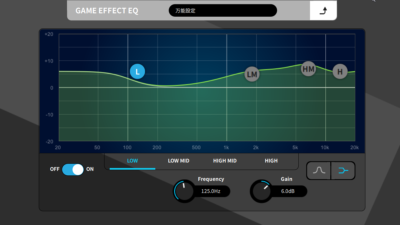
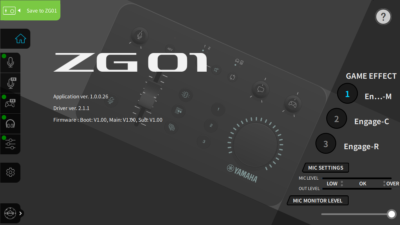





コメント